Naudokite „Slėpti mano el. Paštą“, kad apsaugotumėte savo privatumą „iOS 15“ ir „MacOS Monterey“
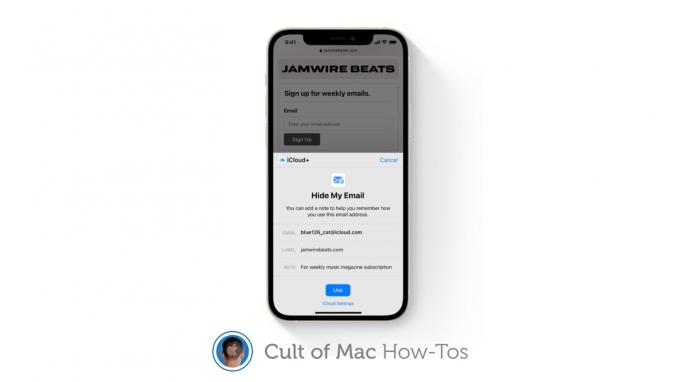
Vaizdas: „Apple“/„Mac“ kultas
„iCloud+“ suteikia galimybę paslėpti savo el. pašto adresą pildant internetines formas ir registruojantis gauti naujienlaiškius „iOS 15“, „iPadOS 15“, ir „macOS Monterey“. Štai kaip suaktyvinti ir naudoti naują funkciją „Slėpti mano el.
„Slėpti mano el. Paštą“ yra viena iš daugelio funkcijų - šalia „iCloud Private Relay“ - sukurta siekiant geriau apsaugoti jūsų privatumą naršant internete. Tai yra „iCloud+“ dalis ir veikia „Mail“, „Safari“ ir „iCloud“ nustatymuose.
Ši funkcija sukuria unikalius, atsitiktinius el. Pašto adresus, kuriuos galite naudoti pildydami formas ir užsisakydami naujienlaiškius. Į jį išsiųsti laiškai persiunčiami į jūsų asmeninius gautuosius, neatskleidžiant tikrojo adreso.
Kaip nustatyti „Slėpti mano el
Prieš įgalindami slėpti mano el. Paštą, pirmiausia turite užsiregistruoti mokamai „iCloud+“ prenumeratai. Kainos prasideda tik nuo 0,99 USD per mėnesį, o jei jau mokate už „iCloud“ saugyklą, „iCloud+“ jau turite be jokių papildomų mokesčių.
Kai turėsite „iCloud+“ paskyrą, atlikite šiuos veiksmus, kad įgalintumėte „Slėpti mano el. Paštą“ „iPhone“ ir „iPad“:
- Atidaryk Nustatymai programėlę.
- Bakstelėkite savo vardą viršuje, kad atidarytumėte Apple ID nustatymus.
- Palieskite „iCloud“, tada palieskite Slėpti mano el.
- Pasirinkite Sukurkite naują adresą sugeneruoti atsitiktinį el. pašto adresą.
- Palieskite Tęsti.
- Suteikite savo el. Pašto adresui etiketę ir, jei reikia, pridėkite pastabą, tada palieskite Kitas.
- Jūsų slėpti mano el. Pašto adresas buvo sukurtas. Dabar palieskite padaryta.

Vaizdas: Killian Bell/„Mac“ kultas
Norėdami įjungti „Slėpti mano el. Paštą“ „Mac“, atlikite šiuos veiksmus:
- Atviras Sistemos nuostatos.
- Spustelėkite Apple ID, tada spustelėkite „iCloud“.
- Pasirinkite Galimybės… mygtuką šalia Slėpti mano el.
- Spustelėkite + mygtuką, kad sukurtumėte atsitiktinį el. pašto adresą.
- Jei reikia, suteikite savo el. Pašto adresui etiketę ir pastabą, tada spustelėkite Tęsti.
- Jūsų slėpti mano el. Pašto adresas buvo sukurtas. Dabar spustelėkite padaryta.
Atminkite, kad sukūrę el. Pašto adresą viename „Apple“ įrenginyje, galite jį naudoti bet kur. Nereikia kurti skirtingų adresų skirtingiems įrenginiams. Tačiau, jei norite, galite sukurti kelis adresus.
Kaip naudoti naują el. Pašto adresą
Sukūrę „Slėpti mano el. Pašto adresą“, galite jį naudoti bet kur - kaip ir bet kurį kitą el. Pašto adresą. Visi jam siunčiami el. Laiškai bus persiųsti į jūsų asmeninę el. Pašto paskyrą. Jei norite pakeisti, į kurią el. Pašto paskyrą jie eina, atlikite šiuos veiksmus:
- Grįžti į Apple ID „iPhone“, „iPad“ ar „Mac“ nustatymus.
- Pasirinkite „iCloud“, tada pasirinkite Slėpti mano el.
- Pasirinkite Pirmyn į, tada pasirinkite el. pašto paskyrą.
Planuojama, kad „iOS 15“, „iPadOS 15“ ir „MacOS Monterey“ viešai debiutuos šį rudenį ir bus galima nemokamai atsisiųsti iš visų suderinamų įrenginių.


